📌 Pourquoi activer la MFA sur votre tenant Microsoft ?
Une vague de piratage touche actuellement de nombreux utilisateurs de Microsoft 365. Pour renforcer la sécurité de votre tenant, il est impératif d’activer l’authentification multifacteur (MFA) et de définir des mots de passe complexes sur tous les comptes administrateurs.
🔎 Qu'est-ce que la MFA sur un tenant Microsoft ?
L'Authentification Multifacteur (MFA) est une mesure de sécurité qui requiert une validation supplémentaire lors de la connexion à un compte Microsoft 365. En plus du mot de passe, l'utilisateur doit confirmer son identité via un second facteur (application mobile, SMS, appel téléphonique). Cela permet de renforcer la protection des comptes contre les tentatives d’accès frauduleuses.
✅ MFA : Un rempart contre le piratage
L’authentification multifacteur ajoute une couche supplémentaire de protection. Même si un mot de passe est compromis, un attaquant ne pourra pas se connecter sans la validation supplémentaire (via application mobile, SMS ou autre méthode MFA).
✅ Mot de passe sécurisé recommandé
Tous les comptes administrateurs doivent utiliser un mot de passe d’au moins 16 caractères, comprenant :
🔹 Minuscules
🔹 Majuscules
🔹 Chiffres
🔹 Caractères spéciaux
🚀 Activation de la MFA : Étapes à suivre
1️⃣ Connexion à l'Admin Center
-
Connectez-vous au tenant Microsoft 365 en tant qu’administrateur général via : https://office365.com

-
Accédez au Centre d’administration Microsoft 365.

2️⃣ Activation de Microsoft Authenticator pour tous les utilisateurs
- Dans le menu de navigation, ouvrez Identité (Intra ID ou Centre d'administration Microsoft Entra).

- Allez dans Protection > Méthodes d'authentification > Stratégies.

- Dans Microsoft Authenticator, activez OUI pour tous les utilisateurs.
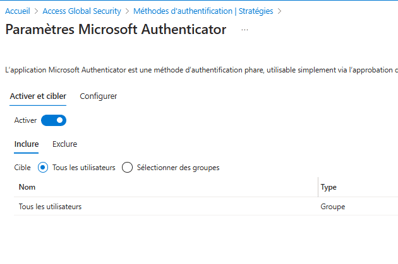
Cela permet uniquement de proposer cette méthode quand la MFA sera activée.
3️⃣ Activation de la MFA par utilisateur
- Dans Identité, cliquez sur Utilisateurs > Tous les utilisateurs.
- Sélectionnez MFA par utilisateur.

- Recherchez l'utilisateur concerné et cliquez sur Activer l'authentification multifacteur (MFA).


4️⃣ Personnalisation des paramètres de la MFA
-
Dans l'onglet Paramètres de service (juste au-dessus de la liste des utilisateurs), sélectionnez les options souhaitées pour l’utilisateur activé.
- Assurez-vous que les méthodes de validation adaptées sont bien cochées.

5️⃣ Configuration individuelle par les utilisateurs
Une fois la MFA activée, chaque utilisateur doit :
-
Se connecter à son compte via https://office365.com.

-
Suivre les étapes de configuration en fonction des paramètres choisis.

-
Télécharger l'application Microsoft Authenticator sur le Play Store (Android) ou App Store (iOS).

-
Ouvrir l'application et ajouter un compte :

-
Sélectionner + > Compte professionnel > Scanner un QR Code.
-
Scanner le QR Code affiché à l’écran.
-
-
Configurer une méthode de secours :

-
Ajouter un numéro de téléphone ou activer les notifications PUSH.
-
-
Valider la configuration pour sécuriser le compte.
6️⃣ Vérification et test
-
Demandez aux utilisateurs de tester leur connexion avec la MFA activée.
-
Vérifiez que tous les administrateurs utilisent un mot de passe conforme aux recommandations.
⚠️ Bonnes pratiques et recommandations
🔹 Ne jamais désactiver la MFA sur les comptes administrateurs.
🔹 Éviter les mots de passe réutilisés ou trop simples.
🔹 Favoriser l’authentification via une application mobile plutôt que par SMS (plus sécurisé).
🔹 Vérifier régulièrement les connexions suspectes dans l’Admin Center.
📢 Besoin d’aide ? Contactez notre support technique pour toute assistance !
